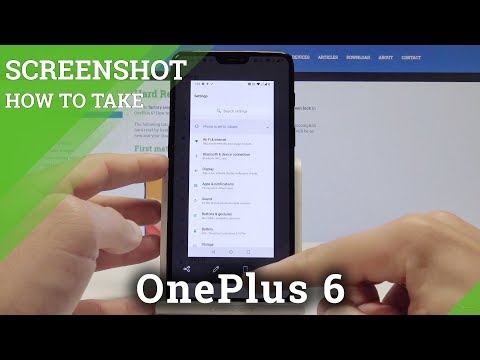
В этом руководстве мы расскажем, как сделать снимок экрана на OnePlus 6. Эта базовая функция доступна на каждом телефоне, но каждая компания работает по-своему и добавляет дополнительные функции, чтобы сделать процесс снимка экрана более полезным.
С OnePlus 6 у вас фактически есть три различных варианта, включая такие вещи, как скриншот с прокруткой. Вот как это сделать.
Как сделать снимок экрана на OnePlus 6
- Нажмитеа также Держать Убавить звук а такжеКнопка питания одновременно отпусти
- Вы увидите и услышитеснимок экрана
- Теперь используйтепанель инструментов в нижней части экрана, чтобыПоделиться, Редактировать, или же захватитьСкроллинг скриншот

Когда вы делаете снимок экрана (или screencap, screengrab), вы увидите его, услышите и получите уведомление в панели уведомлений. Вы можете мгновенно коснуться левой нижней части всплывающей панели инструментов, чтобы поделиться снимком экрана. Это быстрый и простой способ захвата и публикации чего-либо на экране. И никакой ваш скриншот НЕ будет иметь метку.
Кроме того, нажмите кнопку редактирования карандаша для полного набора инструментов для настройки изображения. Это идеально подходит для обмена забавными фотографиями, обводки текста в электронном письме или рисования на изображениях.
Как сделать скриншот с прокруткой на OnePlus 6
OnePlus также предлагает скриншот с прокруткой, и это действительно аккуратно. Это в основном делает непрерывные скриншоты, пока вы не остановите это самостоятельно Позволяет вам легко захватить всю веб-страницу, текстовый разговор, электронную почту и не только то, что на вашем экране в любой момент.
- Нажмитеа также Держать Убавить звук а такжеКнопка питания одновременно отпусти
- Вы увидите и услышитеснимок экрана
- Нажмите наСкроллинг скриншот в правой нижней части всплывающей панели инструментов (значок телефона прямоугольник)
- Телефон будетпрокручивать автоматически а такжепостоянно делать скриншоты
- Нажмите экран длястоп
Вы должны нажать на экран, чтобы остановить эту функцию. Если вы этого не сделаете, он автоматически остановится в конце страницы или после того, как устройство достигнет максимального размера файла.

Как использовать скриншот OnePlus 6
И последнее, но не менее важное. Как и Samsung, OnePlus предлагает жест скриншота, который проще, чем удерживать несколько кнопок. Включите его в настройках, затем проведите несколькими пальцами, чтобы быстро захватить что-либо на экране.
- Голова кнастройки из панели приложений или потянув вниз панель уведомлений и нажав кнопку настроек в форме шестеренки
- найти и выберитежесты
- Включи ТЖест скриншота
- Сейчас, простопроведите вниз на экране стри пальца, чтобы сделать скриншот
Теперь просто зайдите в Галерею на вашем телефоне, и вы найдете новую папку «Снимки экрана» со всеми вашими снимками экрана. Это полезная функция и инструмент, и теперь вы знаете все три способа сделать это на своем OnePlus 6. Пока вы здесь, возьмите случай из нашего обзора 10 лучших случаев OnePlus 6.


